Haben Sie jemals nach einer Möglichkeit gesucht, die Tipps und Tricks zum Sperrbildschirm von Windows 11 zu deaktivieren, die standardmäßig angezeigt werden? Es ist einfach, sie in den Windows-Einstellungen vollständig auszuschalten. Hier ist, was zu tun ist.
Unterhaltsame Fakten, Tipps und Tricks zum Sperrbildschirm von Windows 11 deaktivieren
Zuerst müssen Sie die Einstellungen öffnen. Es gibt viele Möglichkeiten, die Windows-Einstellungen unter Windows 10 oder Windows 11 zu öffnen. Sobald die Einstellungen geöffnet sind, befolgen Sie diese Schritte.
1. Gehen Sie zu Personalisierung > Sperrbildschirm.
2. Klicken Sie auf die Personalisieren Sie Ihren Sperrbildschirm Dropdown-Menü und wählen Sie aus Bild oder Diashow Sie können Tipps und Tricks nicht deaktivieren, wenn Sie Windows Spotlight auswählen. Windows Spotlight erfordert eine Internetverbindung, um täglich Sperrbildschirmbilder herunterzuladen, und Sie können Tipps und Tricks nicht deaktivieren.
3. Nach der Auswahl Bild oder Diashow, durchsuchen und wählen Sie ein Bild oder eine Reihe von Bildern aus, die Sie als Sperrbildschirmhintergrund verwenden möchten.
4. Deaktivieren Sie die Erhalten Sie lustige Fakten, Tipps, Tricks und mehr auf Ihrem Sperrbildschirm Kontrollkästchen.
Schließen Sie die Windows-Einstellungen, wenn Sie fertig sind. Jetzt sehen Sie keine Tipps und Tricks mehr auf dem Sperrbildschirm von Windows 11.
Apropos Tipps, hast du einen News-Tipp für uns? Wir würden uns freuen, von Ihnen zu hören, wenn Sie eine heiße Geschichte kennen, die wir verpasst haben.
Einfach kontaktiere uns und geben Sie uns eine kurze Beschreibung, den Titel und die URL der Geschichte und sie wird von unseren Mitarbeitern überprüft, wobei Sie natürlich im Dank stehen (oder wenn Sie anonym bleiben möchten, lassen Sie es uns einfach wissen)!
FAQ
Wie deaktiviere ich den Sperrbildschirm in Windows 11?
Führen Sie die folgenden Schritte aus, um den Sperrbildschirm in Windows 11 zu deaktivieren: Um den Sperrbildschirm von Windows 11 zu deaktivieren, klicken Sie auf Start und wählen Sie das Zahnrad Einstellungen aus, wie in der Abbildung unten gezeigt. Wählen Sie als nächstes Personalisierung aus dem linken Menü und gehen Sie rechts zu Bildschirm sperren. Klicken Sie auf dem Sperrbildschirm unter Verwandte Einstellungen auf Bildschirm-Timeout.
Wie schalte ich das Bild auf meinem Sperrbildschirm aus?
Klicken Sie in den Sperrbildschirmeinstellungen auf das Dropdown-Menü neben „Personalisieren Sie Ihren Sperrbildschirm“ und wählen Sie entweder „Bild“ oder „Diashow“. (Sie können Tipps nicht deaktivieren, während Sie „Windows Spotlight“ verwenden, das automatisch Sperrbildschirmbilder aus dem Internet abruft.)
Wie aktiviere oder deaktiviere ich die Windows-Sicherheit in Windows 11?
Was auch immer der Grund ist, hier erfahren Sie, wie Sie die Windows-Sicherheit in Windows 11 aktivieren oder deaktivieren können. Um die Windows-Sicherheit zu öffnen, klicken Sie mit der rechten Maustaste auf die Schaltfläche Start und wählen Sie Einstellungen. Alternativ können Sie die Tastenkombination Windows-Taste + I verwenden, um das Einstellungsmenü direkt zu öffnen. Wenn das Fenster Einstellungen geöffnet wird, klicken Sie auf Datenschutz und Sicherheit > Windows-Sicherheit.
Wie ändere ich den Sperrbildschirm unter Windows 10?
Schritt 1: Klicken Sie mit der rechten Maustaste auf das Startmenü in der Taskleiste und klicken Sie auf Einstellungen. Schritt 2: Klicken Sie in der linken Seitenleiste auf Personalisierung. Schritt 3: Klicken Sie in der Personalisierung im rechten Bereich auf Bildschirm sperren. Es umfasst Bildschirmbilder, Apps und Animationen.
Wie deaktiviere ich Tipps und Tricks auf dem Sperrbildschirm von Windows 11?
Wenn Sie es leid sind, Tipps, Tricks und Nachrichten auf Ihrem Windows 11-Sperrbildschirm zu sehen, können Sie sie dank der Einstellungen ganz einfach vollständig deaktivieren. Hier ist, wie es geht. Öffnen Sie zunächst die Windows-Einstellungen, indem Sie Windows + i drücken. Oder Sie können mit der rechten Maustaste auf die Schaltfläche Start klicken und im Menü „Einstellungen“ auswählen.
Hat Windows 11 einen Sperrbildschirm?
Standardmäßig kann Windows 11 den Sperrbildschirm aktiviert haben. Windows 11-Benutzer können sich darüber ärgern, dass der Computer den Bildschirm automatisch sperrt und manchmal sogar Werbung einblendet, nachdem der Benutzer einige Zeit vom Computer weg war. Dieser Beitrag hilft Ihnen dabei, den Sperrbildschirm unter Windows 11 auf drei Arten zu deaktivieren.
Wie deaktiviere ich die Speicherintegrität in Windows 11?
Memory Integrity ist eine Sicherheitsfunktion, die mit Windows Security (Windows Defender) geliefert wird. Standardmäßig ist Memory Integrity in Windows 11 aktiviert, um diese Funktion zu deaktivieren, befolgen Sie die unten aufgeführten Schritte.Öffnen Sie Windows-Sicherheit, klicken Sie auf das Startmenü und suchen Sie nach Windows-Sicherheit. Klicken Sie auf der linken Seite auf die Gerätesicherheit.
Wie deaktiviere ich die Windows-Sicherheit in Windows 11 mithilfe der Einstellungen?
Führen Sie die folgenden Schritte aus, um die Windows-Sicherheit in Windows 11 mithilfe der Einstellungen zu deaktivieren: Drücken Sie Win+S, um das Suchfeld der Taskleiste zu öffnen. Geben Sie Windows Security ein und klicken Sie auf das Suchergebnis. Wechseln Sie auf der linken Seite zur Registerkarte Viren- & Bedrohungsschutz.
Wie deaktiviere ich Windows Defender unter Windows 11?
Klicken Sie im Abschnitt „Viren- und Bedrohungsschutzeinstellungen“ auf „Einstellungen verwalten“, um Windows Defender unter Windows 11 neu zu konfigurieren. 5. Deaktivieren Sie nun den Schalter „Echtzeitschutz“ und andere Schalter auf dieser Seite, um Windows Defender vorübergehend zu deaktivieren Ihr Windows 11-PC.
Was ist Windows-Sicherheit in Windows 11?
Windows Security (ehemals Windows Defender und andere Namen) in Windows 11 ist die integrierte Viren- und Malware-Schutzsuite von Microsoft. Der Echtzeit-Virenschutz von Windows Security ist standardmäßig aktiviert, und wir empfehlen, dies so zu belassen. Es kann jedoch eine Zeit kommen, in der Sie es deaktivieren müssen.
Wie schalte ich Windows 11 aus?
Drücken Sie die Tasten Alt + F4 zusammen, und das Menü zum Herunterfahren wird vor Ihrem Bildschirm angezeigt. Wählen Sie dann die Option zum Herunterfahren aus dem Dropdown-Menü und drücken Sie die Eingabetaste. Ihr Windows wird regelmäßig ausgeschaltet. 4. Verwenden Sie das Power-Menü von Windows 11
Wie fahre ich einen Windows 11-PC ordnungsgemäß herunter?
Eine weitere praktische Möglichkeit, Ihren Windows 11-PC herunterzufahren, besteht darin, in Ihrer Taskleiste auf Start zu klicken. Wenn das Startmenü geöffnet wird, klicken Sie auf das Energiesymbol am unteren Rand des Menüs (das wie ein Kreis mit einer vertikalen Linie am oberen Rand aussieht). Wählen Sie im angezeigten Menü „Herunterfahren“. Ihr PC beginnt mit dem standardmäßigen Herunterfahren.
Wie bekomme ich „meinen Computer“ unter Windows 11 zurück?
Um „Arbeitsplatz“ unter Windows 11 wiederherzustellen, führen Sie die folgenden Schritte aus: Klicken Sie mit der rechten Maustaste auf den Desktop und wählen Sie Personalisieren. Dies öffnet die Seite Personalisierungseinstellungen. Klicken Sie rechts auf Themen.Scrollen Sie dann nach unten und klicken Sie unter „Verwandte Einstellungen“ auf Desktop-Symboleinstellungen. Dies öffnet das Fenster Desktop Icon Settings.

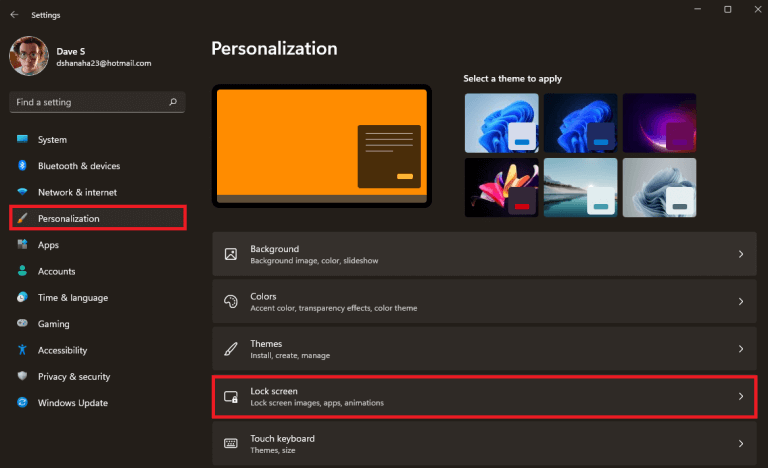
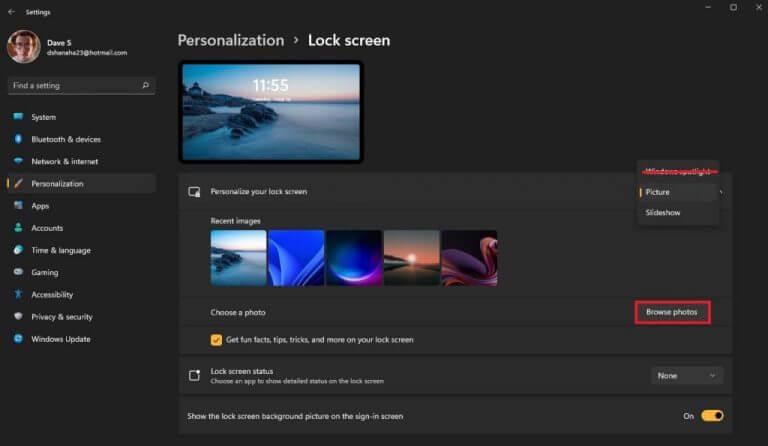
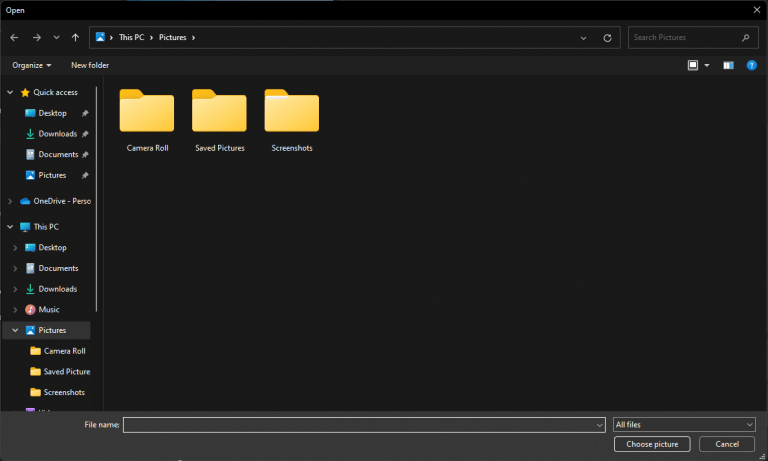
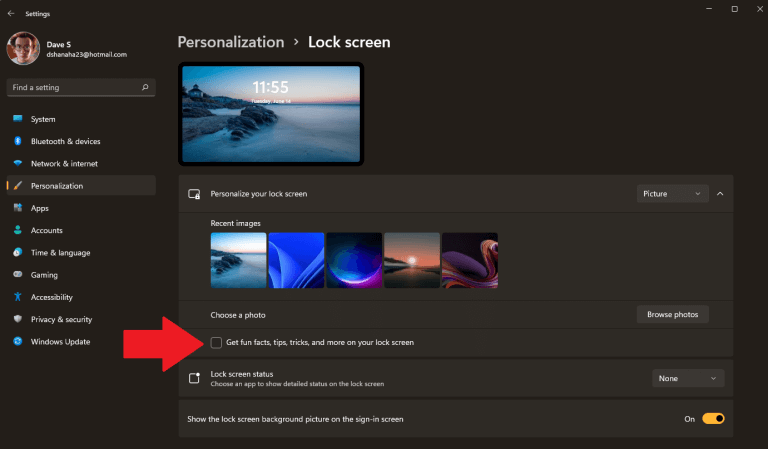



-on-windows-11-and-the-web.jpg)